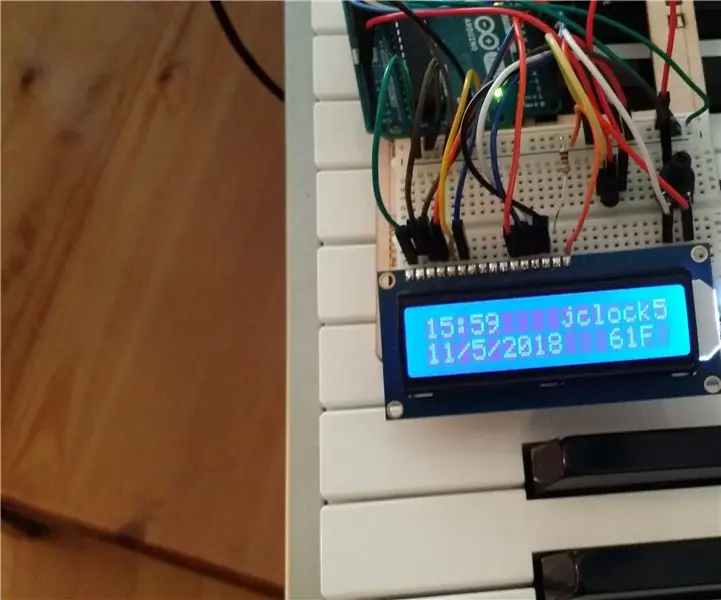
Turinys:
- Autorius John Day [email protected].
- Public 2024-01-30 10:48.
- Paskutinį kartą keistas 2025-01-23 14:59.
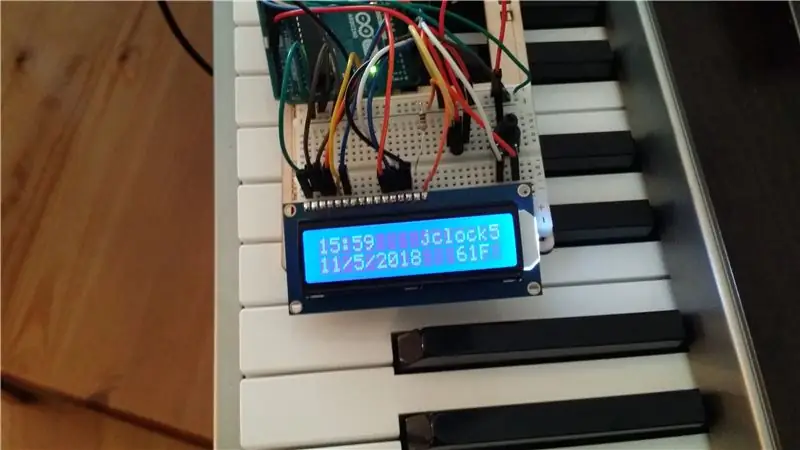
Sveiki, mano vardas Jamesas Hubbardas ir aš sukūriau šį laikrodį, kurį vadinu „jClock“. Jis naudoja ds1302 realaus laiko laikrodžio modulį, kuris gali išlaikyti laiką tiksliau nei „Arduino“. Tai jums reikės norint jį sukurti:
1. Arduino Uno.
2. ds 1302 rtc (realaus laiko laikrodis)
3. Temperatūros jutiklio modelis TMP36
4. Duonos lenta
5. LCD ekranas 16 x 2
6. Potenciometras (ekrano kontrastas)
7. 220 omų rezistorius
1 veiksmas: prijunkite maitinimą

Prijunkite 5 V „arduino“prie vienos maitinimo plokštės maitinimo plokštės pusės ir prijunkite žemę prie kitos. Būkite atsargūs, kad nebūtų trumpojo jungimo.
2 žingsnis: prijunkite temperatūros jutiklį
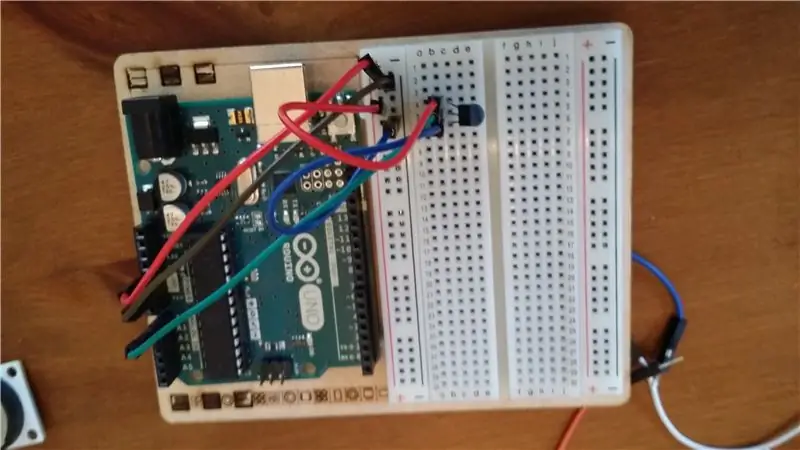
Padėkite temperatūros jutiklį ant duonos lentos viršaus, plokščia puse, kaip parodyta paveikslėlyje, į arduino. Viršutinis kaištis ant maitinimo plokštės eina į 5 V įtampą, vidurinis kaištis - į arduino analoginį kaištį 0, o apatinis kaištis - ant žemės.
3 žingsnis: laiko modulio prijungimas


Laiko modulis turėtų atrodyti kaip pirmasis paveikslėlis. Pirma, laiko modulyje prijunkite VCC prie 5 V, o GND - prie įžeminimo lentos. Tada prijunkite clk prie skaitmeninio kaiščio 6, dat prie skaitmeninio kaiščio 7 ir pirmiausia prie skaitmeninio kaiščio 8 ant arduino, kaip parodyta paveikslėlyje.
4 žingsnis: potenciometro prijungimas

Taip pat priklijuokite potenciometrą prie duonos lentos viršaus. Turiu viską sudėti ant duonos lentos, nes ekranas bus lentos apačioje. Viršutinis potenciometro kaištis eina į 5 V įtampą, viduryje prijunkite laidą, bet dar nieko su juo nedarykite, o apatinis - į žemę.
5 veiksmas: LCD ekrano prijungimas

Tai yra painiausias žingsnis, nes jame yra daug laidų. Priklijuokite ekraną apatiniame dešiniajame duonos lentos kampe. Pradedant nuo apačios, 1 kaištis yra apatinis kaištis, o 16 kaištis yra viršutinis ekrano kaištis. 1 kaištis eina į žemę. 2 kaištis pereina prie 5 V. Tada prijunkite potenciometrą prie 3 kaiščio. LCD 4 kištukas eina į 12 arduino kaištį, taip pat su 6 ir 11 kaiščiais. Mes praleidžiame 7, 8, 9 ir 10. kaiščius. Tada LCD 11 kaištis jungiasi prie 5 arduino kaiščio, taip pat su 12 ir 4, 13 ir 3 kaiščiais ir 2 ir 14. 15 kaištis jungiamas prie 5 V su 220 omo rezistorius tarp, o 16 kaištis eina į žemę.
6 žingsnis: Kodas
Kodo failas yra žemiau. Paleiskite jį naudodami arduino IDE.
Rekomenduojamas:
„Arduino“automobilių atbulinės eigos įspėjimo sistema - Žingsniai po žingsnio: 4 žingsniai

„Arduino“automobilių atbulinės eigos įspėjimo sistema | Žingsniai po žingsnio: Šiame projekte aš suprojektuosiu paprastą „Arduino“automobilio atbulinės eigos stovėjimo jutiklio grandinę, naudodamas „Arduino UNO“ir ultragarsinį jutiklį „HC-SR04“. Ši „Arduino“pagrįsta automobilio atbulinės eigos įspėjimo sistema gali būti naudojama autonominei navigacijai, robotų diapazonui ir kitiems diapazonams
„Arduino Halloween Edition“- „Zombies“iššokantis ekranas (žingsniai su nuotraukomis): 6 žingsniai

„Arduino Halloween Edition“- „Zombies“iššokantis ekranas (žingsniai su paveikslėliais): norite Helovino metu išgąsdinti savo draugus ir sukelti riksmą? O gal tiesiog norite padaryti gerą išdaigą? Šis iššokantis „Zombies“ekranas gali tai padaryti! Šioje instrukcijoje aš išmokysiu jus, kaip lengvai padaryti iššokančius zombius naudojant „Arduino“. HC-SR0
Akustinė levitacija naudojant „Arduino Uno“žingsnis po žingsnio (8 žingsniai): 8 žingsniai

Akustinė levitacija naudojant „Arduino Uno“žingsnis po žingsnio (8 žingsniai): ultragarsiniai garso keitikliai L298N nuolatinės srovės adapterio maitinimo šaltinis su vyrišku nuolatinės srovės kaiščiu „Arduino UNOBreadboard“Kaip tai veikia: pirmiausia įkelkite kodą į „Arduino Uno“(tai yra mikrovaldiklis su skaitmeniniu ir analoginiai prievadai kodui konvertuoti (C ++)
„Pixel Kit“, kuriame veikia „MicroPython“: pirmieji žingsniai: 7 žingsniai

„Pixel Kit“, kuriame veikia „MicroPython“: pirmieji žingsniai: Kelionė, skirta visam „Kano Pixel“potencialui išnaudoti, prasideda gamyklos programinės įrangos pakeitimu „MicroPython“, tačiau tai tik pradžia. Norėdami koduoti „Pixel Kit“, turime prie jo prijungti savo kompiuterius. Ši pamoka paaiškins, kas
Tiesioginė 4G/5G HD vaizdo transliacija iš DJI drono esant mažai delsai [3 žingsniai]: 3 žingsniai
![Tiesioginė 4G/5G HD vaizdo transliacija iš DJI drono esant mažai delsai [3 žingsniai]: 3 žingsniai Tiesioginė 4G/5G HD vaizdo transliacija iš DJI drono esant mažai delsai [3 žingsniai]: 3 žingsniai](https://i.howwhatproduce.com/images/009/image-25904-j.webp)
Tiesioginis 4G/5G HD vaizdo įrašų srautinis perdavimas iš DJI drono esant mažai delsai [3 žingsniai]: Šis vadovas padės jums gauti tiesioginius HD kokybės vaizdo srautus iš beveik visų DJI dronų. Naudodami „FlytOS Mobile App“ir „FlytNow Web Application“galite pradėti transliuoti vaizdo įrašus iš drono
